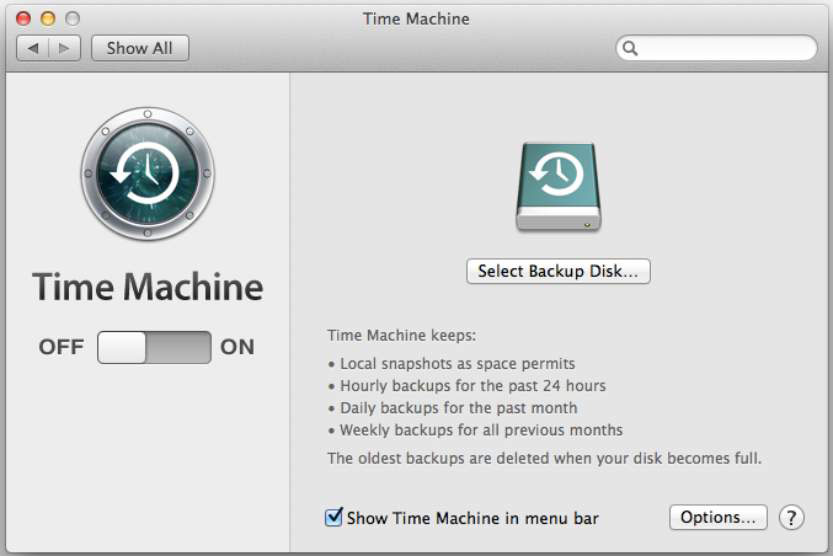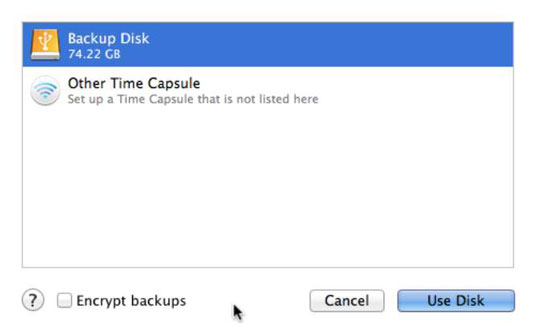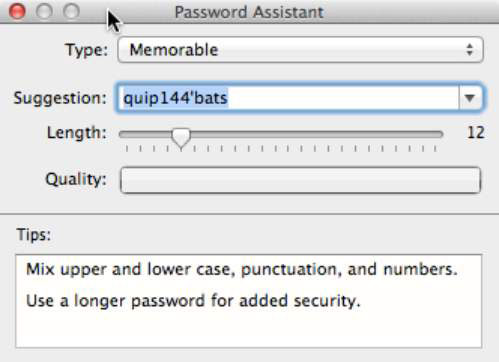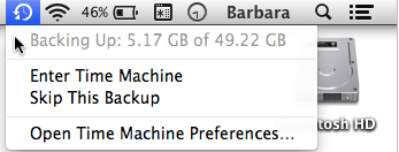L'aplicació de còpia de seguretat de Mac, Time Machine, fa instantànies de la unitat d'emmagatzematge del vostre Mac perquè pugueu veure el seu estat exacte des de fa dues hores, fa dues setmanes, fa dos mesos o fins i tot més enrere.
Per utilitzar Time Machine, heu de connectar un disc dur extern al vostre Mac amb un cable USB o Thunderbolt, o és possible que tingueu un disc dur addicional instal·lat en una de les badies addicionals d'un ordinador d'escriptori Mac Pro més antic (el nou 2013). Els models de Mac Pro no tenen diverses badies d'unitats).
Si utilitzeu una unitat externa que no té la seva pròpia font d'alimentació, connecteu el vostre Mac a una font d'alimentació perquè el vostre Mac subministra el suc a la unitat externa.
Per configurar Time Machine perquè faci una còpia de seguretat de les dades del disc dur principal del Mac en un disc dur extern, seguiu aquests passos:
Connecteu el disc dur extern al vostre Mac.
Quan connecteu un disc dur nou, la funció de còpia de seguretat de Time Machine normalment s'inicia automàticament i us pregunta si voleu utilitzar el disc dur per fer una còpia de seguretat del vostre Mac. Una altra opció pregunta si voleu xifrar el disc de còpia de seguretat, que codificarà les dades fins que hi accediu. En cas contrari, qualsevol persona que tingui les seves mans a la vostra unitat de còpia de seguretat externa pot llegir les vostres dades.
Si Time Machine s'executa automàticament i us demana tal com es descriu, aneu al pas 3. Si Time Machine no us ho demana, continueu amb el pas següent.
Trieu Ordre → Preferències del sistema i feu clic a la icona Time Machine per obrir el panell de preferències de Time Machine, tal com es mostra a aquesta figura.
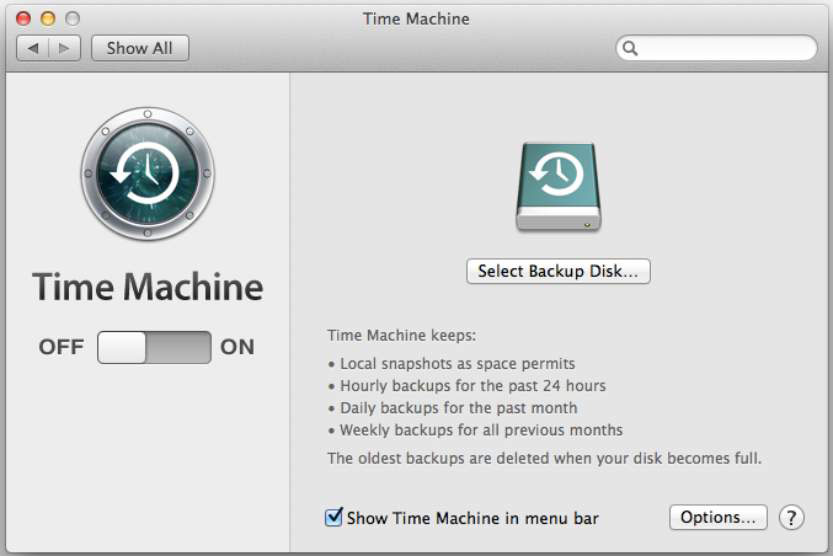
Feu clic al botó Encès.
Apareix un diàleg amb una llista de tots els discs durs externs disponibles que podeu utilitzar, tal com es mostra en aquesta figura.
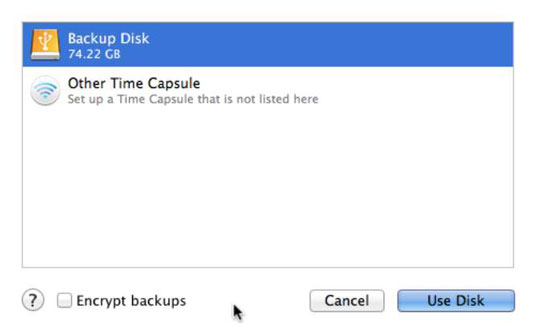
Seleccioneu un disc dur extern i, opcionalment, marqueu la casella de selecció Xifra còpies de seguretat si voleu xifrar els fitxers desats a la vostra unitat de còpia de seguretat.
Feu clic al botó Utilitza el disc.
Si trieu xifrar el vostre disc, s'obre la pantalla de creació de contrasenya. Feu el següent:
Feu clic al botó clau si voleu ajuda per crear una contrasenya o aneu directament al pas següent.
Password Assistant (que es mostra a la figura següent) s'obre i valora la seguretat (qualitat) de la vostra contrasenya. Manual us permet crear la vostra pròpia contrasenya o triar un tipus al menú emergent per veure i seleccionar les contrasenyes suggerides; arrossegueu el control lliscant per definir la longitud de la contrasenya. Quan veieu una contrasenya que us agradi, tanqueu la finestra Assistent de contrasenyes i s'assignarà la contrasenya seleccionada.
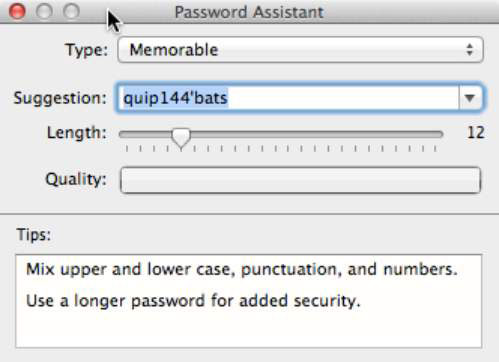
Escriviu una contrasenya al primer camp i torneu-la a escriure al segon camp per verificar-la.
Si oblideu la contrasenya, no podreu restaurar el vostre Mac des de la vostra unitat de còpia de seguretat, així que trieu amb prudència.
Escriviu una pista de contrasenya al tercer camp.
Feu clic a Xifra el disc.
Time Machine prepara el vostre disc de còpia de seguretat per al xifratge.
Després de preparar la unitat, torna a aparèixer el panell Time Machine, amb una llista del disc dur extern escollit i, després d'un breu període de temps, l'aplicació Time Machine comença a fer una còpia de seguretat de les dades del vostre Mac al disc dur extern que heu seleccionat.
(Opcional) Marqueu la casella de selecció Mostra la màquina del temps a la barra de menús si encara no està marcada.
Amb aquesta opció marcada, la icona Time Machine de la barra de menús s'anima amb una fletxa giratòria sempre que Time Machine faci una còpia de seguretat de les dades del vostre Mac. Si feu clic a la icona Time Machine en qualsevol moment (vegeu la figura següent) podeu controlar l'estat d'una còpia de seguretat activa, iniciar o aturar una còpia de seguretat i triar l'ordre Enter Time Machine per executar l'aplicació de recuperació de Time Machine.
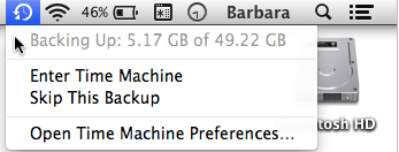
Feu clic al botó Tanca per tancar el panell de preferències de Time Machine.
No interrompis Time Machine durant la primera còpia de seguretat. Podeu continuar treballant mentre Time Machine s'executa en segon pla.